Как удалить вирус с USB или любого диска на Windows 10 с помощью CMD
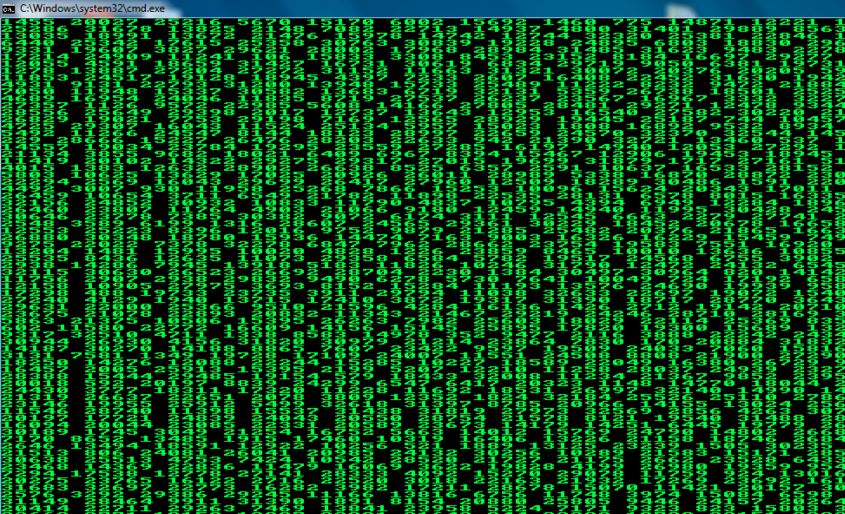 Большинство вирусов изменяют атрибуты файла или папки так, что к ним становится очень трудно получить доступ. Некоторые из атрибутов, которые изменяются в файле или папке, – это права на чтение, запись или выполнение для этого файла. Используя attrib, одну из команд cmd, мы можем попробовать изменить атрибуты файла и сбросить внутреннюю структуру файла, чтобы восстановить файл.
Большинство вирусов изменяют атрибуты файла или папки так, что к ним становится очень трудно получить доступ. Некоторые из атрибутов, которые изменяются в файле или папке, – это права на чтение, запись или выполнение для этого файла. Используя attrib, одну из команд cmd, мы можем попробовать изменить атрибуты файла и сбросить внутреннюю структуру файла, чтобы восстановить файл.
Чем вирус отличается от любого другого файла в Windows? Вирус может присутствовать в вашей системе в виде формата файла, который имеет следующие свойства:
- Вирус может быть скрытым от пользователя файлом
- Вирус может присутствовать в виде файла «автозапуск» или «Autoexec»
- Вирус может быть исполняемым файлом
- Вирус может быть файлом с разными правами доступа
Некоторые из известных примеров вышеупомянутых видов вирусов:
- autorun.inf
- Ravmon.exe
- Новый Folder.exe
- svchost.exe
- Heap41a
Удалить вирус с помощью CMD с USB / любого диска в Windows 10:
Чтобы удалить вирус с помощью cmd, мы будем использовать известную команду cmd, называемую командой attrib.
По его названию легко догадаться, что команда attrib представляет различные атрибуты файла, папки или каталога. Эта команда в основном отвечает за отображение, установку и удаление различных атрибутов, таких как атрибуты только для чтения, архив, система и скрытые атрибуты файла или папки.
Используя эту команду, мы попытаемся изменить атрибуты, назначенные файлу, и таким образом восстановить наш файл.
Также Читайте: Сочетания клавиш Windows Шпаргалка Для Windows 10
Вот основные атрибуты команды attrib, которые мы будем использовать позже:
- R – R представляет атрибут «Только для чтения» файла или папки. Только для чтения означает, что файл не может быть записан или выполнен.
- H – H означает «скрытый» атрибут.
- A – Точно так же A означает «Архивирование», которое подготавливает файл для архивирования, и,
- Атрибут S – S изменяет выбранные файлы или папки в системный файл из пользовательского файла, назначая атрибут «System» этому конкретному файлу.
Синтаксис attrib:
ATTRIB [+ attribute | – attribute] [pathname] [/S [/D]]
В приведенной выше команде, давайте посмотрим, что различные параметры и переключатели:
«+ / -»: для активации или отмены указанного атрибута.
«атрибут»: как объяснено выше
‘/ S’: поиск по всему пути, включая подпапки
«/ D»: включить любую папку процесса
«путь»: путь, по которому находится целевой файл или папка.
Вот правильный синтаксис для команды attrib:
ATTRIB [+R | -R] [+A | -A ] [+S | -S] [+H | -H] [+I | -I] [drive:][path][filename] [/S [/D] [/L]]
Давайте начнем:
Также прочитайте: Используйте новые сочетания клавиш Windows 10 в командной строке
Я собираюсь передатьautorun.infвирус с моего USB-накопителя на мой D: диск и удалить этот вирус из моего D: водить машину.
- Запустите командную строку от имени администратора
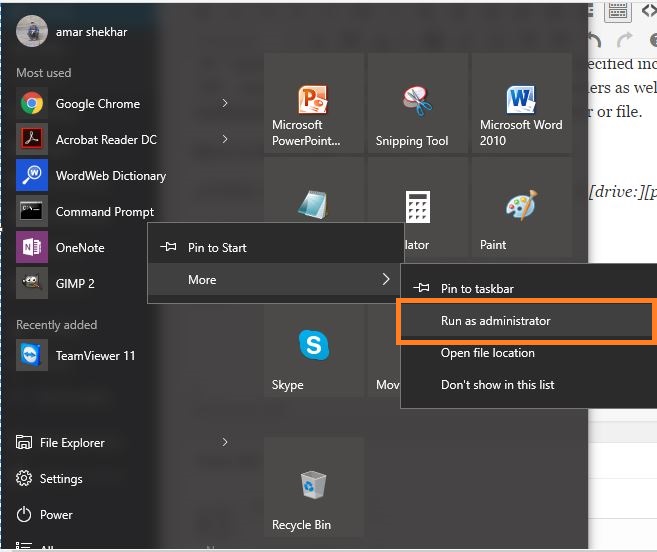
- Поскольку вирус autorun.inf находится в моем D: Я собираюсь сменить диск на D: водить машину. Это можно сделать, набрав D: и нажмите ввод.
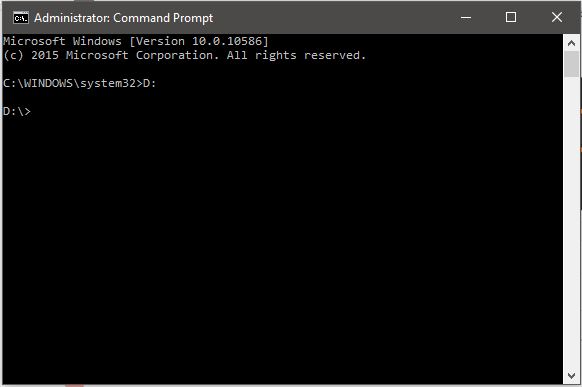
- тип Attrib и нажмите ввод. Эта команда выведет список всех файлов на текущем диске, и вы можете ясно увидеть вирус autorun.info, указанный ниже.
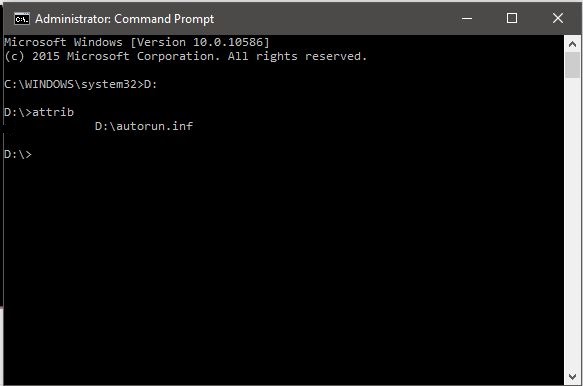
- Чтобы удалить вирус с помощью CMD, введите в командной строке attrib -r -a -s -h *. * и нажмите Enter. Это удалит атрибут «Только чтение», «Архив», «Система» и «Скрытый файл» из всех файлов.
- -r для удаления файлов только для чтения
- -a для удаления файла архива
- -s для удаления системного файла
- -h для удаления скрытого файла
- *. * для всех файлов с различными типами расширений файлов
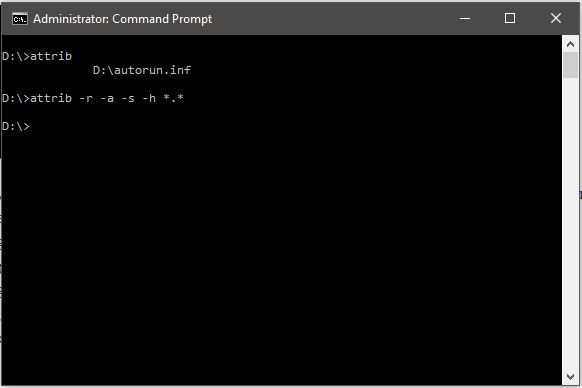
- Обратите внимание, что эта команда удалит только разные атрибуты из разных файлов. Тем не менее, файлы все еще будут там. Теперь пришло время удалить вирус. Итак, чтобы удалить вирус, наберите del autorun.inf и введите
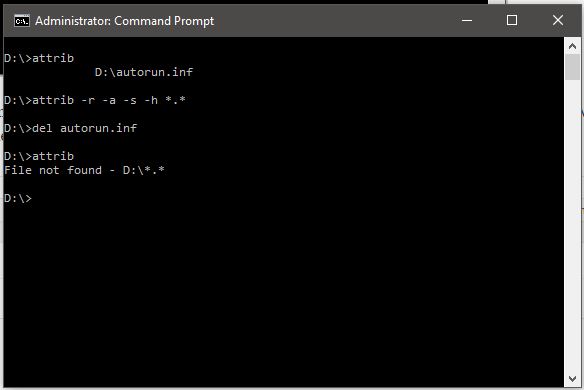
- После того, как вы нажали Enter, этот файл должен быть удален с текущего диска. В случае, если вы хотите удалить этот файл с USB-накопителя, вы можете заменить текущий накопитель на текущий накопитель USB на шаге 2 и следовать командам.
- Вы можете снова ввести команду «attrib», чтобы увидеть, существует ли удаленный файл или нет. Как видно выше, он больше не существует в диске D.
- Чтобы удалить другие вирусы с такими расширениями, как «.ink», «.exe», просто введите Del * .ink или Del * .exe соответственно, чтобы удалить эти подозрительные файлы.
Я надеюсь, что это было бы полезно для вас. Если вы знаете некоторые другие хитрости, сообщите нам об этом в комментариях ниже.
Также читайте: Как создать загрузочный USB без какого-либо программного обеспечения в Windows 10 (с помощью командной строки)






